Рад представить вам совершенно новую модификацию, которая позволит вам выходить на ютуб, твиттер и другие сайты прямо из игры. Сам мод представляет собой простой ноутбук, который нужно расположить на поверхности. До этого в игре использовался простой . По сути, эта модификация очень интересная. Интересна она тем, что вам не придётся больше сворачивать игру, чтобы зайти Вконтакт, на Ютуб или ещё какой-либо сайт. Кстати, если вы активно занимаетесь крафтингом, то вы можете одновременно смотреть видео из ютуба и что-то крафтить. Мод устанавливается в виде скрипта и работает на всех версиях майнкрафт, которые в последнее время актуальны.

Данный мод позволяет пользователям Майнкрафта лазать в интернете, не выходя из игры.
Всё, что вам нужно – собрать огромный экран в игровом пространстве и щёлкнуть по нему ПКМ . С помощью него вы сможете смотреть видео, слушать музыку, и всё это в кубическом мире Майнкрафта.
Вам понадобится дисплей размером 16×9 . Для этого необходимо изготовить 144 (2 стака + 16) экранных блока по следующему рецепту:

То есть, в целом, потребуется: по 9 красных, зелёных и синих красителей, а также 54 стеклянных панели. Полученные экранные блоки сложите в стену площадью 16×9 и щёлкните ПКМ по той стороне, на которой должен быть экран. Ваш дисплей готов! Если понадобится сменить сайт, используйте комбинацию Shift+ПКМ . Чтобы взаимодействовать с ссылками/кнопками, щёлкайте ПКМ без в руке.
К их числу относятся дополнительные компоненты для управления дисплеем. Все они соединяются с экраном благодаря беспроводному транслятору :

Для создания связи, щёлкните ПКМ по экрану, а затем по нужному устройству. Дистанция между экраном и его компонентами не ограничена, главное чтобы они находились в одном измерении.
Устройство #1. Клавиатура:
Она позволяет вводить данные на экран:


После привязки к экрану, щёлкните по клавиатуре ПКМ , чтобы начать ввод. Затем нажмите Esc , чтобы выйти.
Устройство #2. Интерфейс компьютера:
Позволяет взаимодействовать с экраном с помощью мода :

После привязки, поместите компьютер рядом с экраном. Получите доступ к его функциям с помощью команды peripheral.wrap(“SIDE_OF_THE_INTERFACE”) . Подробнее о встроенных командах в этом видео:
Устройство #3. Дупликатор:
Он представляет собой встроенную функцию для экрана, позволяющую транслировать изображение одного дисплея на другом.
Для этого создайте 2 экрана площадью 16×9 блоков. Включите главный экран и щёлкните по нему ПКМ с помощью транслятора. Затем проделайте то же самое со вторым экраном, и он выступит в роли дупликатора!
Устройство #4. Пульт управления:
Изготавливается по следующему рецепту:

После привязки, пульт позволяет менять URL экрана на расстоянии. Используйте эту функцию для создания центров управления дисплеем.
Здравствуйте любимые и уважаемы друзья, Вы стали за всё время мне уже родными. Люблю всем кто заходит на сайт чтобы найти себе очередные дополнения. Хотелось бы добавить в игровой мир реализма или что-то из настоящего и современного мира? Тогда моя новая модификация на интернет ресурсе Вам понравиться. MrCrayfish’s Device эта модификация на новые устройства в майнкрафте, добавит работающий ноутбук, печатающий принтер и остальные электронные устройства. Они на самом деле действуют, можете использовать их в собственных нуждах. На принтере печатайте картины и украшайте свою комнату. Запускайте приложения на устройстве, выбирайте и используйте их чтобы получить широкий спектр услуг. В следующих обновлениях появиться плей маркет.
Предлагаю посмотреть на скриншоты ниже, на них продемонстрированы вещи из аддона. Показаны в работе и действии. Лично мне сильно понравилось, хорошо разнообразит и обновит выживание.




Надеюсь подобные электро-предметы помогут, пригодятся. Насладитесь современными изобретениями человечества. Прикольно будет играть на ПК в видеоигре на компьютере, это в голове не укладывается но такое возможно. Скачайте его совершенно бесплатно, файл проверен антивирусом, безопасен и готов использованию. Заходите ещё, буду ждать! Приятной игры и удачи.
Командный блок: give [ваше имя] minecraft:command_block [количество]
Для просмотра координатов: ./spawnpoint
Для телепорта: /tp @a [координаты]
КРУТА Я НАКАНЕТСТА СМОГ ДАСТРОИТЬ СЕРВЕР
Или если есть у тебя на ноуте f3 нажми а есои нету то первое fn и потом f3
не ноутбук в майнкрафте , а майнкрафт в ноутбуке
она даже не с f11 играет!
ты атвечяй за свой базар врунья ты ходячая я пробывал 11 раз тышо вапще
Люди вы говорить не умеете
ныжимай контрл и на ф5 который не работает
Могла убрать блоки из руки
ГОЗПОДИ В НАЧАЛЕ САМОМ ПРОСТО ВЫНОС МОЗГА ААААААААААААААААА
Kristi Play Фриск))?
/spawmpoint- это установление точки возрождения на определенные координаты. А как открыть координаты? Когда у тебя ноутбук?
@Миша12-pro а как я помогу
@Ярослав Соколов спс ты мне помог другие (тупые ютуберы) говорят f3, подписка и лайк. (псс помогите набрать 2530 подписчиков до 25 августа плиииз!)
Мод MrCrayfish’s Device Mod — добавит в майнкрафт настоящий работающий ноутбук который можно открывать, закрывать, включать и работать в разных программах, рисовать, обменивать деньги, отправлять письма и прочее.
Помимо основных функций ноутбук станет красивым реалистичным украшением вашего дома.
Что умеет ноутбук?
Внутри есть пейнт для рисования, блокнот для записей, игра, электронная почта, банк для обмена изумрудов.
Управление компьютером:
Установите на любую поверхность.
Зажмите клавишу Shift и нажмите пустой рукой правой кнопкой мыши, ноутбук откроется и включится.
В новых версиях нужно открыть иконку магазина и установить желаемые приложения, выбрав их и нажав на Install.
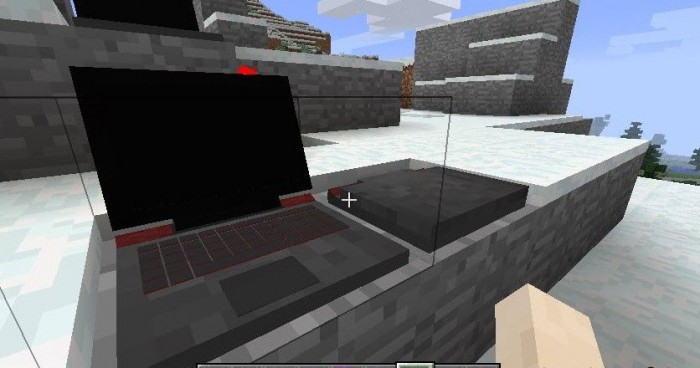
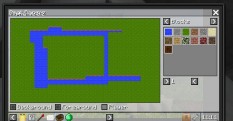


1) Установите Forge для майнкрафт.
2) Скачайте файл мода.
3) Скопируйте файл в C:/Users/ИМЯ_ПОЛЬЗОВАТЕЛЯ/AppData/Roaming/.minecraft/mods
4) Запускайте в лаунчере версию майнкрафта с припиской Forge.
Подробная инструкция по установке модов в майнкрафт.

